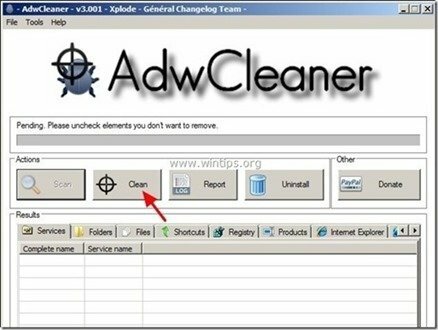"SearchNewTab” არის ბრაუზერის adware და hijacker პროგრამა, რომელიც ცვლის თქვენი ბრაუზერის მთავარ გვერდს და ძიების პარამეტრებს, რათა გადამისამართოს თქვენი დათვალიერების შედეგები უცნობი მომწოდებლების რეკლამებში.
"SearchNewTab” შეიძლება დაინსტალირდეს ჩვეულებრივ ინტერნეტ ბრაუზერებზე (Internet Explorer, Chrome ან Firefox) და ის სავარაუდოდ დაინსტალირებულია მომხმარებლის კომპიუტერი, როგორც შეფუთული პროგრამული უზრუნველყოფა სხვა უფასო პროგრამებში, რომლებიც მომხმარებელმა ჩამოტვირთა და დააინსტალირა უცნობი ინტერნეტ წყაროებიდან. ამ მიზეზით, თქვენ ყოველთვის უნდა მიაქციოთ ყურადღება ნებისმიერი პროგრამის ინსტალაციის ვარიანტებს, რომლის ინსტალაციაც გსურთ.
ამოღება "SearchNewTab” ბრაუზერის პარამეტრები თქვენი კომპიუტერიდან, მიჰყევით ქვემოთ მოცემულ მოხსნის ინსტრუქციას:
![searchnewtab_thumb[3] searchnewtab_thumb[3]](/f/e2cf1257f900112db2909e4937092afc.jpg)
როგორ ამოიღონ SearchNewTab ბრაუზერის გამტაცებელი თქვენი კომპიუტერიდან:
Ნაბიჯი 1. წაშალეთ SearchNewTab თქვენი პანელიდან.
1. ამისათვის გადადით:
- Windows 8/7/Vista: დაწყება > მართვის პანელი.
- Windows XP: დაწყება > პარამეტრები > Მართვის პანელი

2. ორჯერ დააწკაპუნეთ გასახსნელად
- პროგრამების დამატება ან წაშლა თუ გაქვთ Windows XP
- პროგრამები და ფუნქციები თუ გაქვთ Windows 8, 7 ან Vista.

3. პროგრამის სიაში იპოვეთ და წაშლა / დეინსტალაცია შემდეგი პროგრამები:
- SearchNewTab
- საძიებო ასისტენტი WebSearch
- ViauddiXi
- ასევე წაშალეთ თქვენი კომპიუტერიდან ნებისმიერი სხვა უცნობი ან არასასურველი აპლიკაცია.
![uninstall-searchnewtab_thumb[1] uninstall-searchnewtab_thumb[1]](/f/f1edaee41265b4c0677a63c040e1935a.jpg)
ნაბიჯი 2: გაასუფთავეთ რეესტრის დარჩენილი ჩანაწერები „AdwCleaner“-ის გამოყენებით.
1. ჩამოტვირთეთ და შეინახეთ ”AdwCleaner” უტილიტა თქვენს სამუშაო მაგიდაზე.
![download-adwcleaner-home_thumb1_thum[1]_thumb download-adwcleaner-home_thumb1_thum[1]_thumb](/f/615d8319617524615a7b16446a3a7be0.jpg)
2. დახურეთ ყველა ღია პროგრამა და ორჯერ დააწკაპუნეთ გასახსნელად "AdwCleaner" თქვენი დესკტოპიდან.
3. Დაჭერა "სკანირება”.
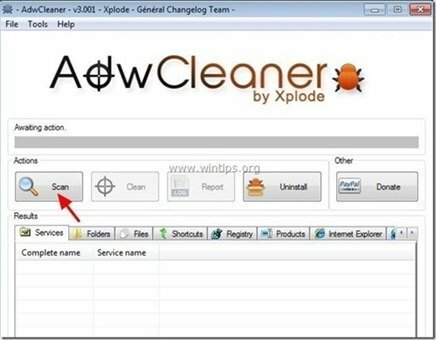
4. როდესაც სკანირება დასრულდება, დააჭირეთ „სუფთა” ყველა არასასურველი მავნე ჩანაწერის წასაშლელად.
4. Დაჭერა "კარგი”ზე”AdwCleaner – ინფორმაცია” და დააჭირეთ "კარგი” ისევ თქვენი კომპიუტერის გადატვირთვისთვის.

5. როდესაც თქვენი კომპიუტერი გადაიტვირთება, დახურვა "AdwCleaner" ინფორმაცია (readme) ფანჯარა და გააგრძელეთ შემდეგი ნაბიჯი.
ნაბიჯი 3. ამოღება“SearchNewTab” adware პარამეტრები თქვენი ინტერნეტ ბრაუზერიდან.
Internet Explorer, გუგლ ქრომი, Mozilla Firefox
Internet Explorer
როგორ ამოიღოთ "SearchNewTab” adware პარამეტრები Internet Explorer-იდან.
1. Internet Explorer-ის მთავარი მენიუდან დააწკაპუნეთ:ხელსაწყოები "  და აირჩიე "ინტერნეტის პარამეტრები".
და აირჩიე "ინტერნეტის პარამეტრები".
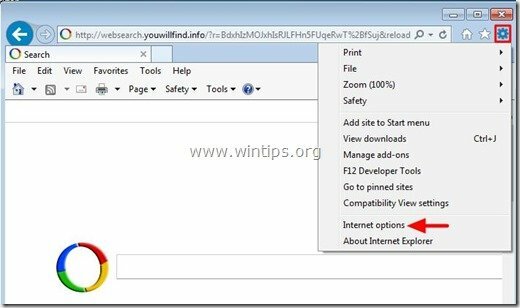
2. საათზე "გენერალი”ჩანართი, წაშლა ნებისმიერი არასასურველი საწყისი გვერდი (მაგ. http://websearch.youwillfind.info/) დან "მთავარი გვერდი”ყუთი & ტიპი თქვენი სასურველი საწყისი გვერდი (მაგ. www.google.com)
![change-internet-explorer-homepage_th[2]_thumb change-internet-explorer-homepage_th[2]_thumb](/f/8ed28a39db5e0afabe60bb1059794e90.jpg)
3. საათზე "ძიება"განყოფილება დააჭირეთ"პარამეტრები”. *
შენიშვნა *: თუ გსურთ შეცვალოთ ძებნის პარამეტრები Internet Explorer-ში, სანამ Internet Explorer-ის მთავარ ფანჯარაში ხართ, უბრალოდ დააჭირეთ ღილაკს ”მექანიზმი" ხატი  (ზედა მარჯვენა კუთხეში) და აირჩიეთ "Მართვა მოდულების” .
(ზედა მარჯვენა კუთხეში) და აირჩიეთ "Მართვა მოდულების” .
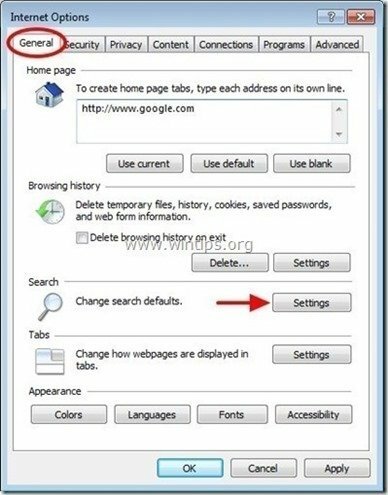
4. ჩართულია "მოძებნეთ პროვაიდერები"ოფციები, აირჩიეთ და"ნაგულისხმევად დაყენებასხვა საძიებო პროვაიდერი (მაგ. „Google“), ვიდრე ნებისმიერი არასასურველი საძიებო პროვაიდერი (მაგ.“Ინტერნეტ - ძებნა”).
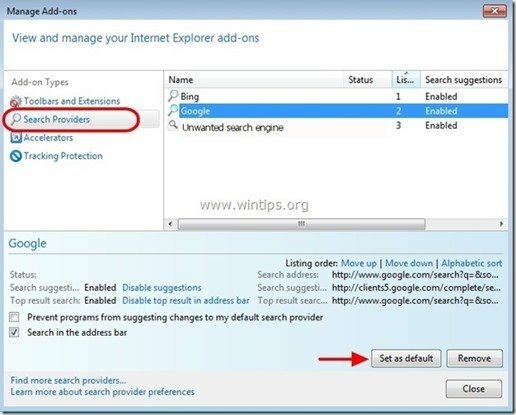
5. შემდეგ აირჩიეთ არასასურველი საძიებო პროვაიდერი (მაგ.Ინტერნეტ - ძებნა”) და დააწკაპუნეთ ამოღება.
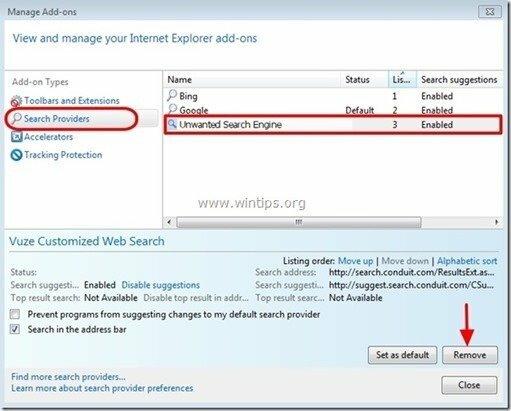
6. აირჩიეთ "ინსტრუმენტების ზოლები და გაფართოებები" მარცხენა სარკმელზე.
6ა. აირჩიეთ და გამორთვა (სათითაოდ) ყველა არასასურველი გაფართოება:
- “SeachNewTab”
- “WebSearch ასისტენტი”
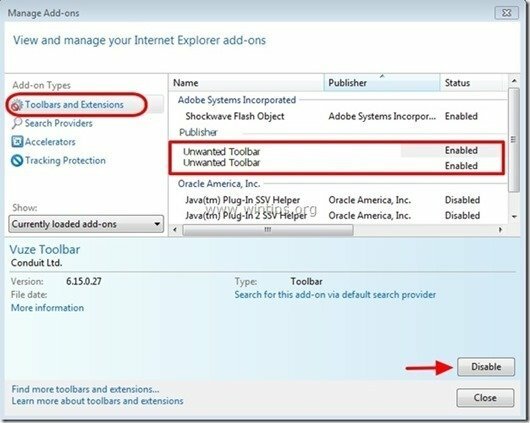
7. დახურეთ Internet Explorer-ის ყველა ფანჯარა და გადატვირთეთ Internet Explorer.
8. გააგრძელე ნაბიჯი 4.
გუგლ ქრომი
როგორ ამოიღოთ "SearchNewTab” ძიება პარამეტრები Google Chrome-იდან.
1. გახსენით Google Chrome და გადადით ქრომის მენიუში  და აირჩიე "პარამეტრები".
და აირჩიე "პარამეტრები".
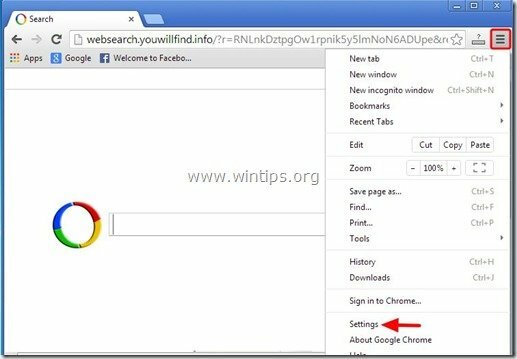
2. ჩართულია "Დაწყება" განყოფილება, აირჩიეთ "გვერდების დაყენება“.
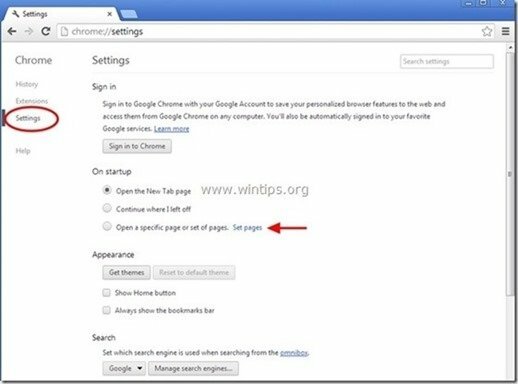
3.წაშლა ნებისმიერი არასასურველი ვებგვერდი (მაგ.http://websearch.youwillfind.info/") გაშვების გვერდებიდან დაჭერით ""X"სიმბოლო მარჯვნივ.
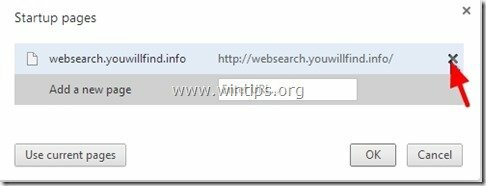
4.დააყენეთ თქვენთვის სასურველი გაშვების გვერდი (მაგალითად. http://www.google.com) და დააჭირეთ "კარგი".

5. ქვეშ "გარეგნობა” განყოფილება, შეამოწმეთ, რომ ჩართოთ ”მთავარი გვერდის ღილაკის ჩვენება”ოფცია და აირჩიეთ”შეცვლა”.
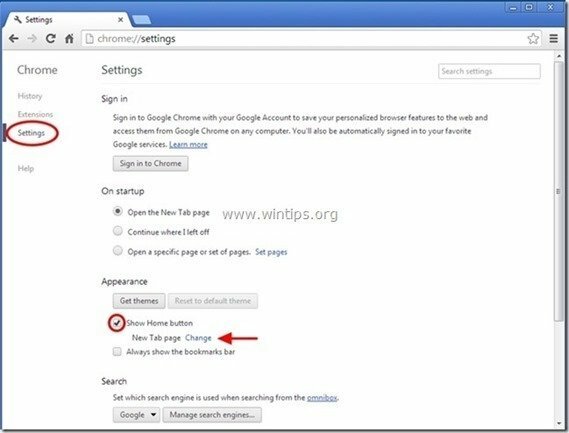
6.წაშლა ნებისმიერი არასასურველი ვებგვერდი (მაგ.http://websearch.youwillfind.info/”)-დანგახსენით ეს გვერდი” ყუთი.
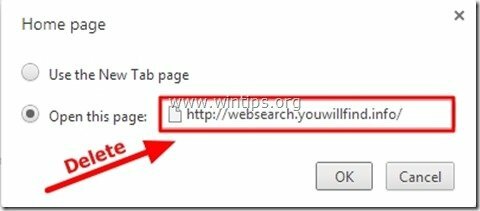
7.ტიპი (თუ შენ მოგწონს) თქვენი სასურველი ვებგვერდი გასახსნელად, როდესაც დააჭერთ თქვენს "მთავარი გვერდი” ღილაკი (მაგ. www.google.com) ან დატოვე ეს ველი ცარიელი და დააჭირეთ "კარგი”.
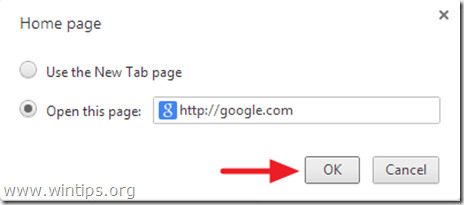
8. Წადი "ძიება"განყოფილება და აირჩიეთ"საძიებო სისტემების მართვა".
![remove-conduit-search-chrome_thumb2_[1]_thumb remove-conduit-search-chrome_thumb2_[1]_thumb](/f/812680003e60a8e6ecf4a344501128d2.jpg)
9.აირჩიეთ თქვენთვის სასურველი ნაგულისხმევი საძიებო სისტემა (მაგ. Google ძიება) და დააჭირეთ "გააკეთე ნაგულისხმევი".
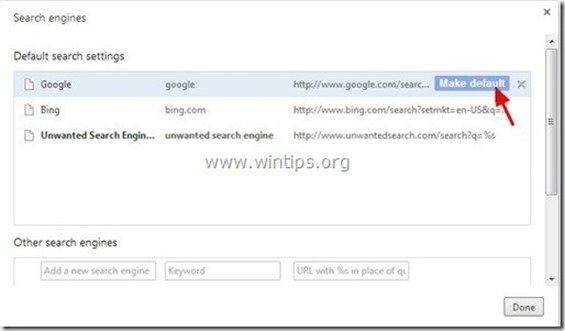
10 შემდეგ აირჩიეთ არასასურველი საძიებო სისტემა (მაგ.Ინტერნეტ - ძებნა”) და წაშალე დაჭერით "X"სიმბოლო მარჯვნივ.
აირჩიეთ "შესრულებულია" ჩაკეტვა "საძიებო სისტემები"ფანჯარა.
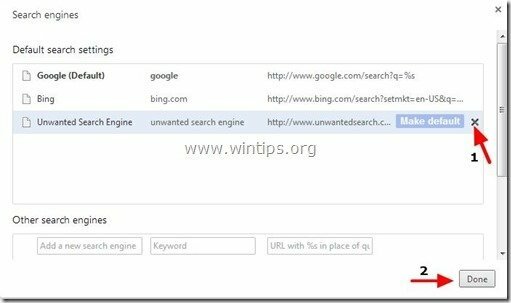
11. აირჩიეთ "გაფართოებები" მარცხნივ.
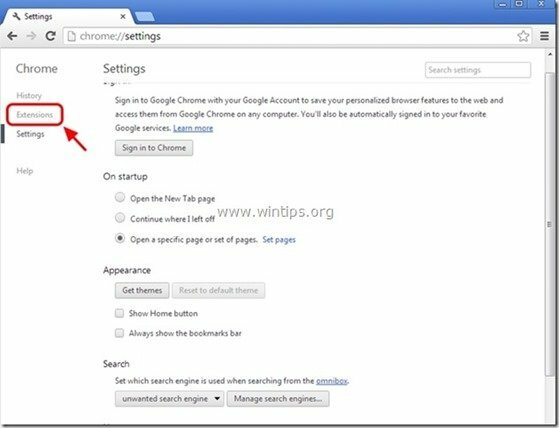
12. წაშალეთ არასასურველი გაფართოება "SearchNewTab" აქედან დაჭერით "გადამუშავების ხატულა" მარჯვნივ.
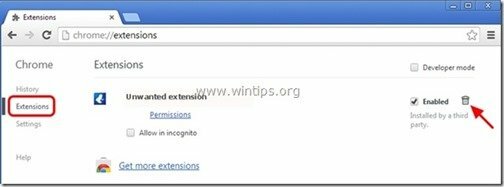
13. დახურეთ ყველა ღია ფანჯარა და რესტარტი Გუგლ ქრომი.
14. გააგრძელე ნაბიჯი 4.
Mozilla Firefox
როგორ ამოიღონ SearchNewTab ძიების პარამეტრები Mozilla Firefox-დან.
1. Დააკლიკეთ "Firefox” მენიუს ღილაკი Firefox ფანჯრის ზედა მარცხენა მხარეს და გადადით "Პარამეტრები”.
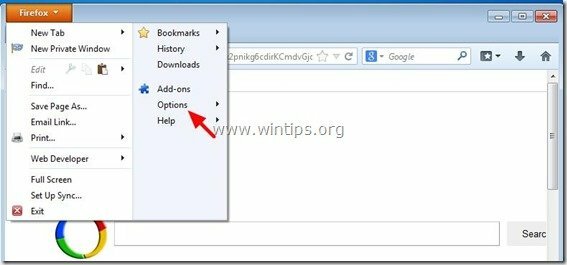
2. "შიგენერალი”ჩანართი, წაშლა ნებისმიერი არასასურველი საწყისი გვერდი (მაგ.http://websearch.youwillfind.info/") დან "საწყისი გვერდი” აკრიფეთ და ჩაწერეთ სასურველი საწყისი გვერდი (მაგ. http://www.google.com).
Დაჭერა "კარგი”როდესაც დასრულდა.
![firefox-general-options-homepage_thu[1]_thumb firefox-general-options-homepage_thu[1]_thumb](/f/d26ddd8c6c12a0dcf596d166a2cfc51e.jpg)
3. Firefox მენიუდან გადადით "ხელსაწყოები” > “Მართვა მოდულების”.
![firefox-menu-Add-ons_thumb2_thumb_th[2]_thumb firefox-menu-Add-ons_thumb2_thumb_th[2]_thumb](/f/94f910e8683755736b49fd983167edc7.jpg)
4. აირჩიეთ "გაფართოებები" მარცხნივ და შემდეგ ამოიღეთ არასასურველი "SearchNewTab” გაფართოება, დაჭერით "ამოღება"ღილაკი.
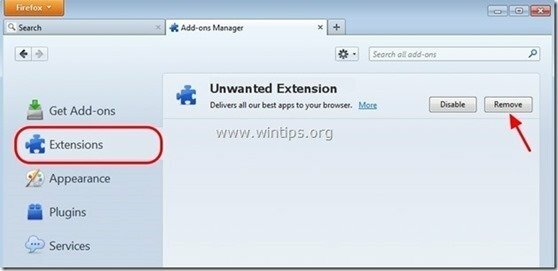
6.დახურეთ ყველა Firefox Windows და გადატვირთეთ Firefox.
7. გააგრძელეთ შემდეგი ნაბიჯი.
ნაბიჯი 4. სუფთა თქვენი კომპიუტერი არ დარჩეს მავნე მუქარები.
ჩამოტვირთვა და დაინსტალირება დღეს ერთ-ერთი ყველაზე საიმედო უფასო ანტი მავნე პროგრამა, რომელიც ასუფთავებს თქვენს კომპიუტერს მავნე საფრთხისგან. თუ გსურთ მუდმივად დაცული იყოთ მავნე პროგრამებისგან, არსებული და მომავალი საფრთხისგან, გირჩევთ დააინსტალიროთ Malwarebytes Anti-Malware PRO:
Malwarebytes™ დაცვა
შლის Spyware, Adware და Malware.
დაიწყე შენი უფასო ჩამოტვირთვა ახლავე!
1. გაიქეცი"Malwarebytes Anti-Malware" და მიეცით საშუალება პროგრამას განაახლოს მისი უახლესი ვერსია და მავნე მონაცემთა ბაზა, საჭიროების შემთხვევაში.
2. როდესაც თქვენს ეკრანზე გამოჩნდება "Malwarebytes Anti-Malware" მთავარი ფანჯარა, აირჩიეთ "შეასრულეთ სწრაფი სკანირება"ოფცია და შემდეგ დააჭირეთ"სკანირებადააწკაპუნეთ და მიეცით საშუალება პროგრამას დაასკანიროს თქვენი სისტემა საფრთხეებისთვის.
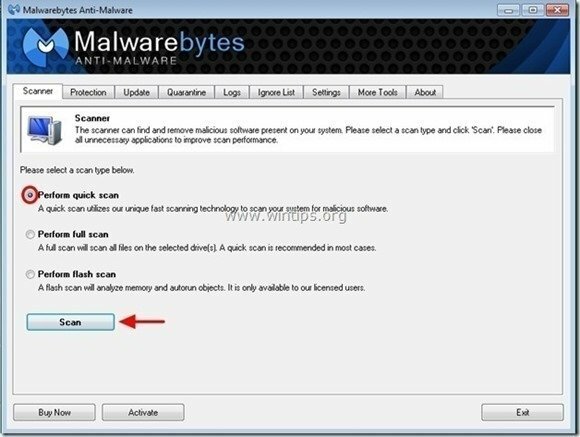
3. როდესაც სკანირება დასრულდება, დააჭირეთ "ᲙᲐᲠᲒᲘ" საინფორმაციო შეტყობინების დახურვა და შემდეგ დაჭერა The "Შედეგების ჩვენება" ღილაკი ხედი და ამოღება აღმოჩენილი მავნე მუქარა.
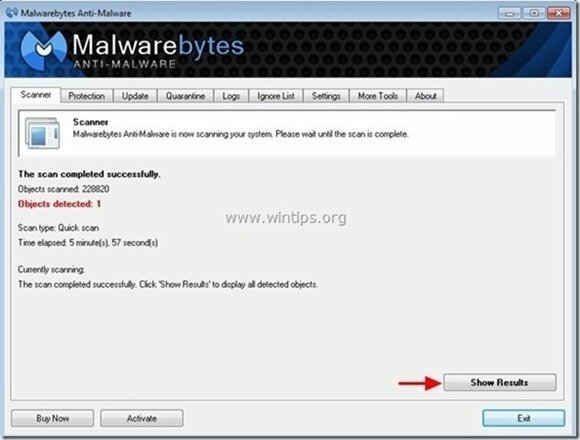
4. "შედეგების ჩვენება" ფანჯარაში ჩეკი - მაუსის მარცხენა ღილაკის გამოყენებით - ყველა ინფიცირებული ობიექტი და შემდეგ აირჩიეთ "Მონიშნულის წაშლა" პარამეტრი და მიეცით საშუალება პროგრამას ამოიღოს არჩეული საფრთხეები.
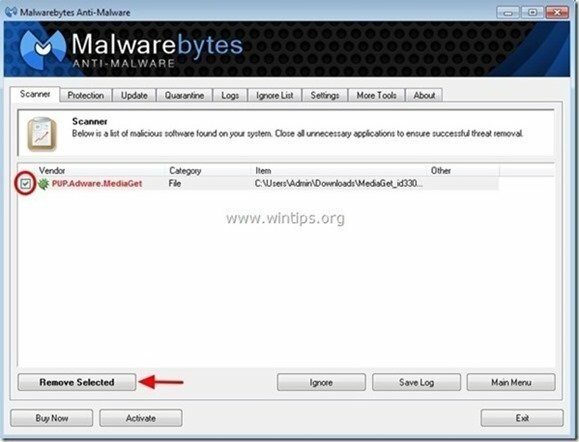
5. როდესაც ინფიცირებული ობიექტების მოცილების პროცესი დასრულებულია, "გადატვირთეთ სისტემა ყველა აქტიური საფრთხის სწორად მოსაშორებლად"
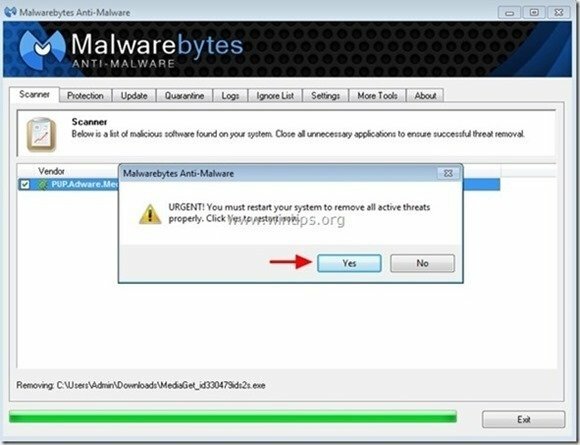
6. გააგრძელეთ შემდეგი ნაბიჯი.
რჩევა: იმის უზრუნველსაყოფად, რომ თქვენი კომპიუტერი სუფთა და უსაფრთხოა, შეასრულეთ Malwarebytes Anti-Malware სრული სკანირება Windows "უსაფრთხო რეჟიმში".*
*Windows-ის უსაფრთხო რეჟიმში გადასასვლელად დააჭირეთ ღილაკს ”F8” დააწკაპუნეთ თქვენი კომპიუტერის ჩატვირთვისას, სანამ Windows ლოგო გამოჩნდება. Როდესაც "Windows Advanced Options მენიუ” გამოჩნდება თქვენს ეკრანზე, გამოიყენეთ კლავიატურის ისრის ღილაკები გადასასვლელად Უსაფრთხო რეჟიმი ვარიანტი და შემდეგ დააჭირეთ „შესვლა“.
ნაბიჯი 5. გაასუფთავეთ არასასურველი ფაილები და ჩანაწერები.
გამოიყენეთ ”CCleaner” დაპროგრამეთ და გააგრძელეთ სუფთა თქვენი სისტემა დროებით ინტერნეტ ფაილები და არასწორი რეესტრის ჩანაწერები.*
*თუ არ იცით როგორ დააინსტალიროთ და გამოიყენოთ "CCleaner", წაიკითხეთ ეს ინსტრუქციები.